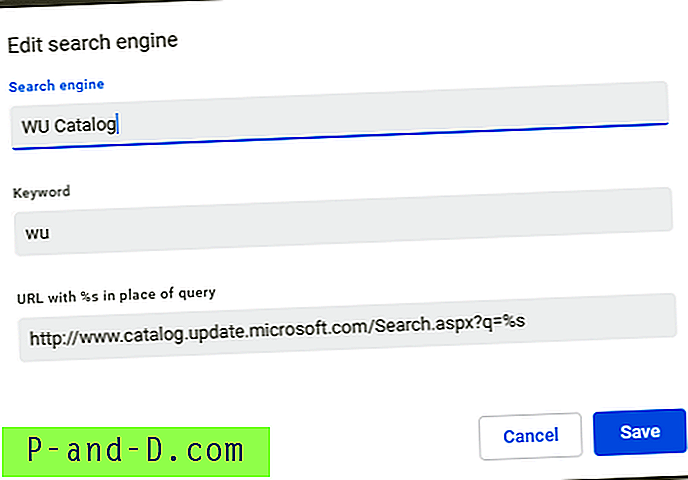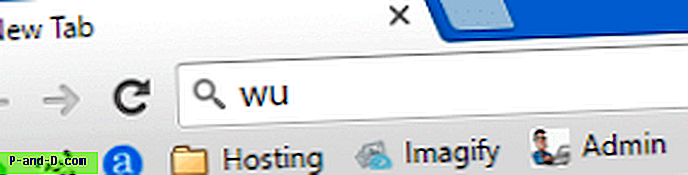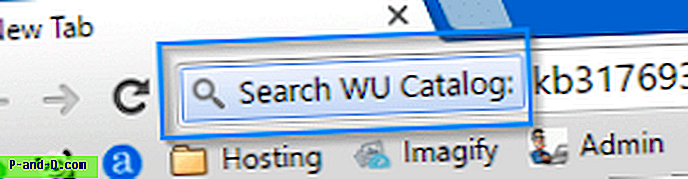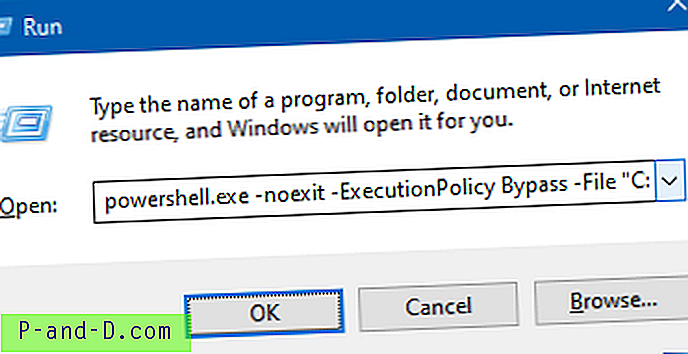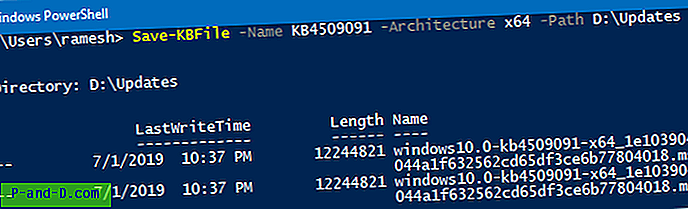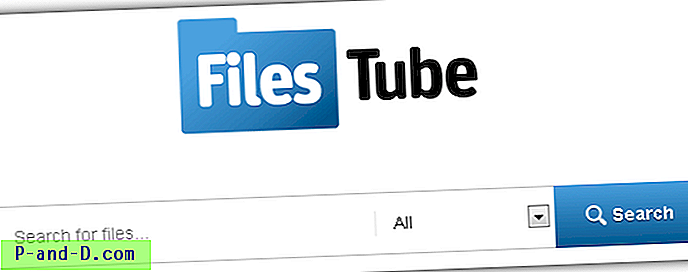Det er ikke lenger nødvendig å bruke Internet Explorer for å laste ned Windows Updates (.msu-oppdateringspakker for offline installasjon eller distribusjon) fra Microsoft Update-katalogen. Microsoft Update-katalogen støtter nå hvilken som helst nettleser, da Microsoft har oppusset nettstedet og eliminert ActiveX-kontrollen.
Denne artikkelen forteller deg hvordan du laster ned oppdateringer fra Microsoft Update-katalogen med nettleseren din eller PowerShell.
Last ned oppdateringer direkte fra Microsoft Update Catalog
Metode 1: Bruk nettleseren til å laste ned Windows Update
Som lovet har Microsoft kvittet seg med ActiveX-kontrollen på Microsoft Update-katalogsiden for å støtte andre nettlesere. Du kan laste ned oppdateringer fra Microsoft Update Catalog ved å bruke hvilken som helst nettleser som Google Chrome eller Mozilla Firefox.
Bare gå til Microsoft Update-katalogsiden med hvilken som helst nettleser, skriv inn KB eller oppdater ID og klikk Søk.
Høyreklikk på linken .msu eller .cab og velg Lagre mål for å laste ned filen lokalt.
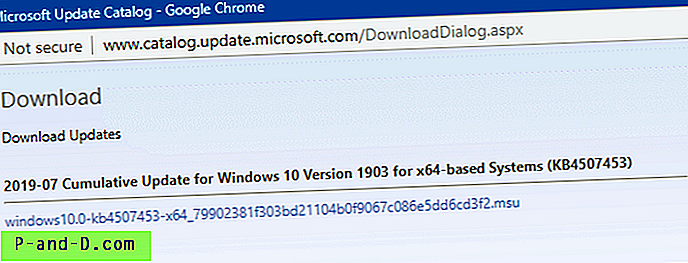
Chrome WU Catalog Search Engine
Du kan opprette en tilpasset søkemotor for raskt å søke og gå til en nedlastingsside for Windows Update-katalog. Her er instruksjonene for Google Chrome.
- Start Google Chrome og åpne Innstillinger
- Under Søkemotor, klikk på Administrer søkemotorer ...
- Klikk på Legg til-knappen for å opprette en søkemotor.
- Skriv inn beskrivelsen, søkeordet (for eksempel
wu) og søke-URLen. Bruk følgende URL for Windows Update Catalog-søk:https://www.catalog.update.microsoft.com/Search.aspx?q=%s
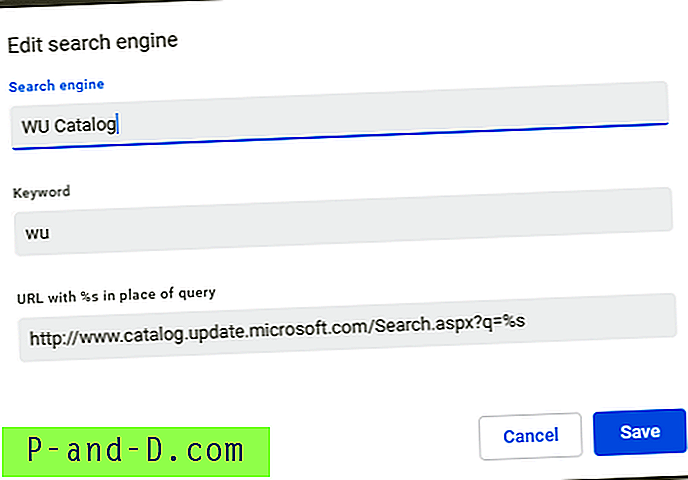
- Skriv nå
WUi adressefeltet.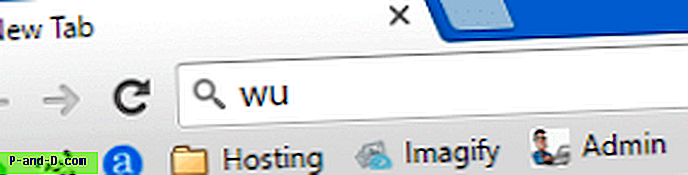
- Trykk mellomrom eller TAB. WU Catalog tilpassede søkemerket vil vises.
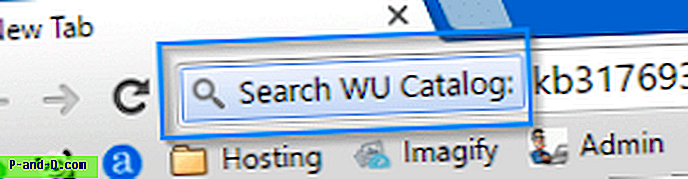
- Skriv inn søkestrengen din - dvs. Microsoft Update ID med "KB" prefikset. Den åpner følgende resultatside for Microsoft Update-katalogen:
Metode 2: Bruke PowerShell for å laste ned Windows Update Packages
Save-KBFile PowerShell Script (opprettet av en Microsoft MVP) laster inn og analyserer MU-katalogen i bakgrunnen og laster ned oppdateringer ved å bruke BITS til din foretrukne mappe.
- Først bruker du Notisblokk og lagrer PowerShell GitHub-skriptet ovenfor som
Save-KBFile.ps1i en mappe - f.eks.D:\Scripts
Alternativ A: Last ned oppdateringer med et enkelt klikk - Det enkleste alternativet
Hvis du vil laste ned oppdateringer ved hjelp av PowerShell-skriptet, oppretter du en snarvei på skrivebordet med følgende mål og kjører den:
powershell.exe -ExecutionPolicy Bypass-kommando. D: \ Scripts \ Lagre-KBFile.ps1; Save-KBFile -Name KB4509091 -Architecture x64 -Path D: \ Updates "
Hvis du vil laste ned en annen oppdatering (KB ##) eller for en annen arkitektur (x86), endrer du den i snarveiegenskapene.
Alternativ B: Åpne PowerShell og kjør kommandoen manuelt
- Høyreklikk Start, klikk Kjør. Skriv inn følgende kommando og klikk OK:
powershell.exe -noexit -ExecutionPolicy Bypass -File "D: \ Scripts \ Save-KBFile.ps1"
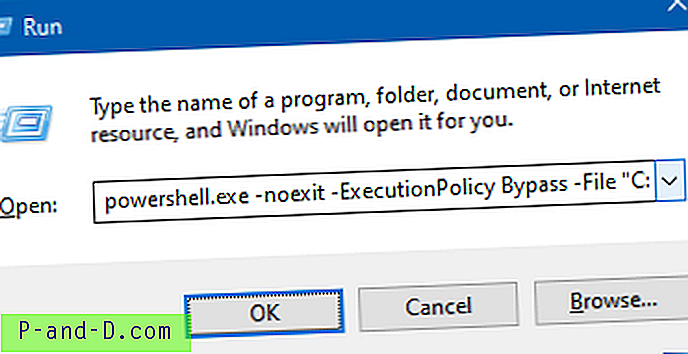
Du kan opprette en snarvei til skrivebordet ovenfor hvis du skal bruke den ofte.
- Kjør Save-KBFile-skriptet for å laste ned Windows-oppdateringer (.msu) ved hjelp av følgende kommandolinjasyntax:
eksempler:
Last ned KB4509091 til gjeldende katalog. Hvis arkitekturen ikke er nevnt, laster den ned 64-biters versjonen av oppdateringen som standard.
Save-KBFile -Name KB4509091 -Architecture x64 -Path D: \ Updates
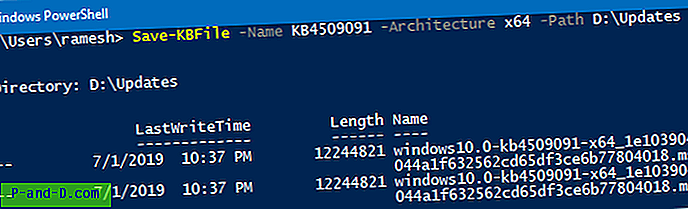
Hvis du vil laste ned 32-biters- oppdateringen, kjører du:
Save-KBFile -Name KB4509091 -Architecture x86 -Path D: \ Updates
Hvis du vil laste ned både 32-biters og 64-biters installatører, kjører du:
Save-KBFile -Name KB4509091 -Architecture All-Path D: \ Updates
Slik laster du ned flere oppdateringer, og til en bestemt mappe:
Save-KBFile -Name KB4509091, 4507453 -Path D: \ Updates
Last ned x64-versjonen av oppdateringene KB4509091 & KB4507453 til
D:\Updates
Legg merke til at forfatteren også har en modulversjon (i stedet for skriptet) gjort tilgjengelig på GitHub. Se KB Viewer og Saver. Modulen støtter en ekstra kommando kalt Get-KbUpdate som hjelper deg med å få detaljert informasjon om en oppdatering (KB ###). Modulbruken er selvforklarende.